TradingViewの始め方ガイド|5分で完了!
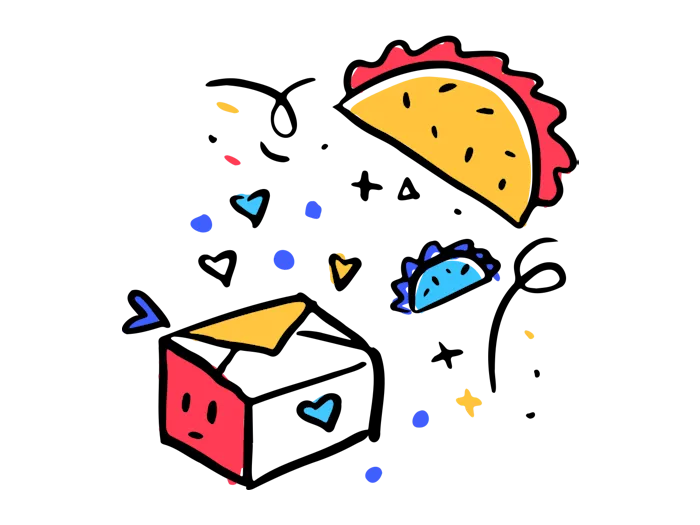
TradingView は高機能かつ無料で使える チャート 分析ツールです。
この記事では、「今すぐ使い始めたい!」という方に向けて、登録から初期設定・基本操作までを“とにかく実用に特化して”解説します。
この記事はこんな方に向けています
- TradingViewを使ってみたいけど、まず何をすればいいかわからない方
- 難しそうで手が出せなかったけど、試してみたい方
- 今すぐチャートを触ってみたい初心者の方
✅ TradingViewって何?と思った方へ
本記事では登録手順に絞って解説しています。
「そもそも TradingView ってどんなツール?」「どんなことができるの?」と気になった方は、まずこちらをチェックしてみてください👇
✅ STEP 1:TradingViewのアカウントを作成しよう
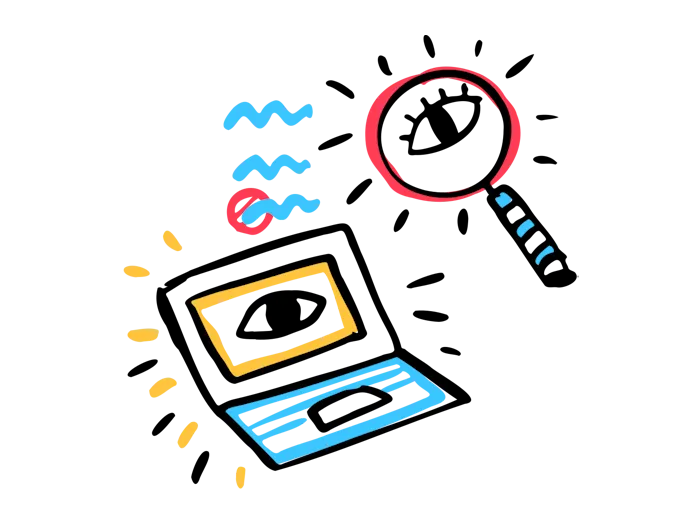
🔗 まずはこちらから公式サイトへアクセス
※このリンクは筆者の紹介リンクになっています。
登録だけなら一切費用はかからず、無料プランの範囲でそのまま使えます。
また、招待リンクから始めた方にも特典が付く仕組みになっています。
🔑 アカウント作成手順(所要1分)
- 画面右上の「はじめましょう」ボタンをクリック
- 「先に進む準備が出来るまで無料」ページ上部の登録ボタンをクリック
- Google、Apple、メールアドレスなどから登録方法を選ぶ
- 利用規約に同意して登録完了!
✅ 登録は無料/クレカ不要。後からプラン変更もOK。
🌐 表示言語を日本語に変更(初期は英語の可能性あり)
右上のユーザーアイコン 「言語」→「日本語」を選択
✅ STEP 1:チャートを開いてみよう
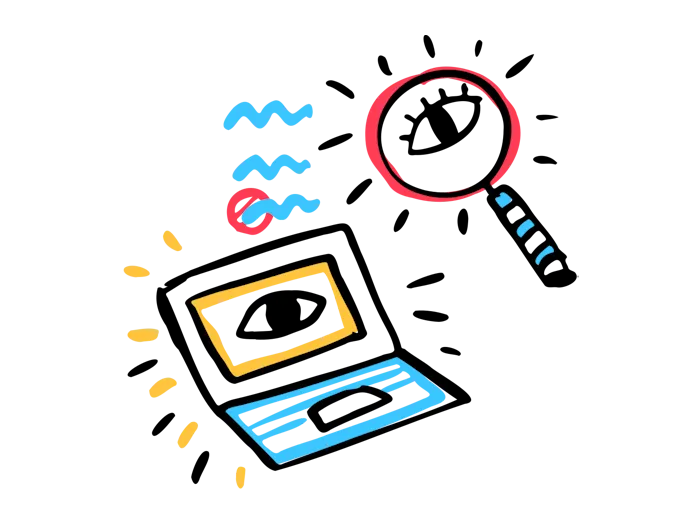
- 上部検索バーに「トヨタ」「USDJPY」など銘柄名を入力
- 表示されたチャート上で右クリック → インジケーターの追加や描画ツールの使用が可能
✅ STEP 2:初期設定(すぐに使いやすくする)
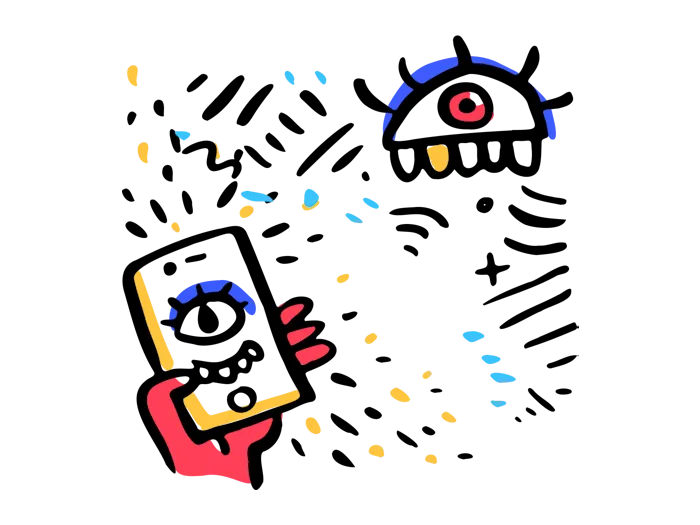
🌓 テーマの変更(暗色/明色)
チャート 画面左上のユーザーアイコン →「ダークテーマ」をON
🕒 タイムゾーンを日本時間(JST)に設定
チャート 画面右クリック 「設定」→「シンボル」→「タイムゾーン」→「(UTC+9)東京」
✅ STEP 3:スマホアプリでの活用も可能!
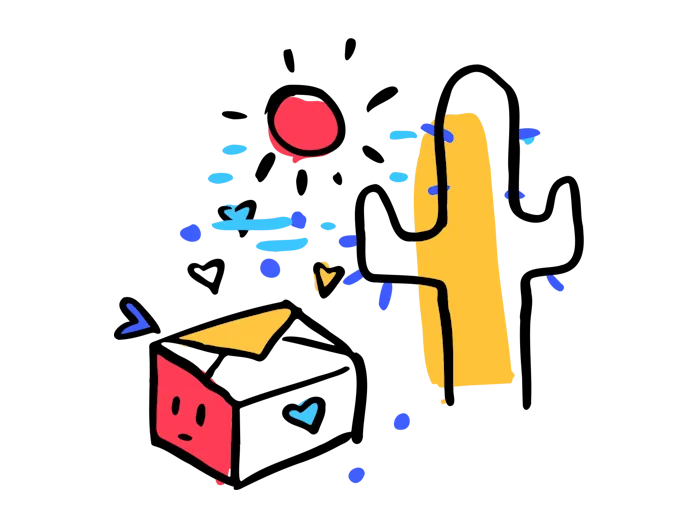
- iOS / Android 両方対応
- アプリストアで「TradingView」を検索・インストール
- PCとアカウント連携されているので、スマホでチャート・通知確認も可能
✅ よくある質問
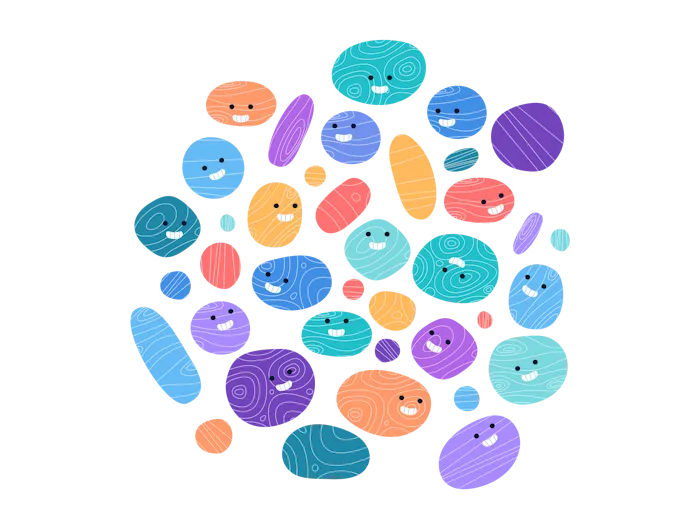
Q:アカウント作成に料金はかかる?
→ 無料で始められます。クレカ登録も不要です。
※ただし、有料プランの無料トライアルを利用する場合はクレジットカードの入力が必要です。
Q:有料プランじゃないと使えない?
→ 無料でも十分すぎる機能が使えます。最初は無料でOK!
Q:何から学べばいい?
→ チャート の使い方や インジケーター の解説はこちら
筆者自身も最初は「難しそう」と思っていましたが、実際に使ってみると直感的でサクサク操作でき、すぐに慣れました。
まずは気軽に触ってみることをおすすめします。
✅ 登録はたった1分。
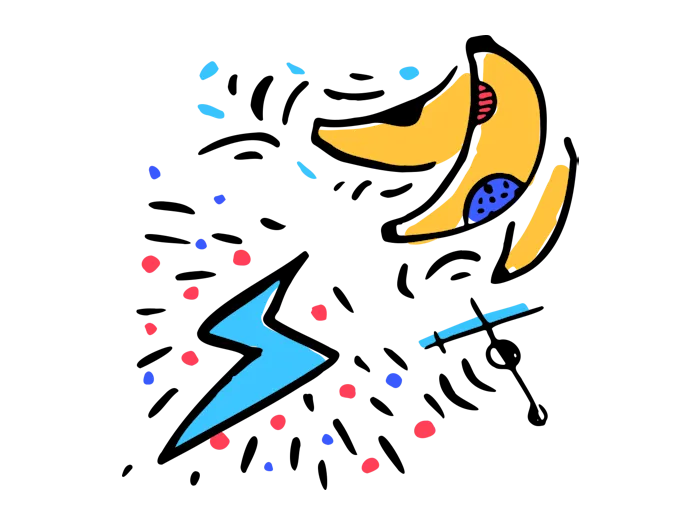
まずはアカウントを作って、自分の目でその使いやすさを確かめてみてください!
👉 👉【無料で始める】TradingView公式サイトはこちら
🚀 次に読むべき記事・見てほしい動画
TradingView を初めて触る方は、まずこちらのガイドで初期設定・基本操作を確認しましょう。

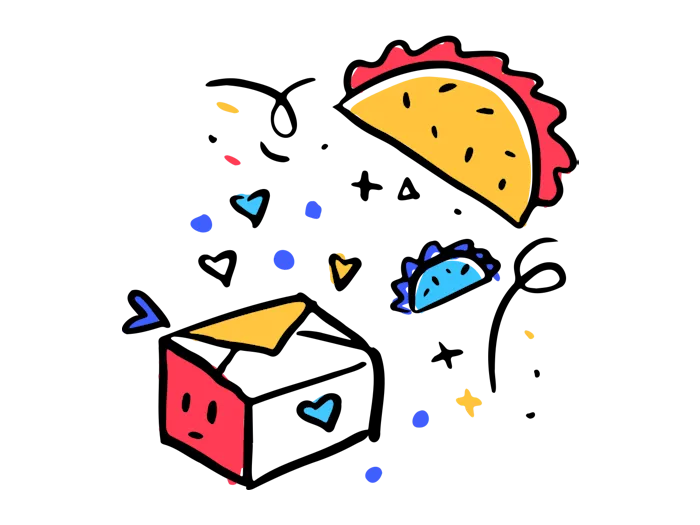
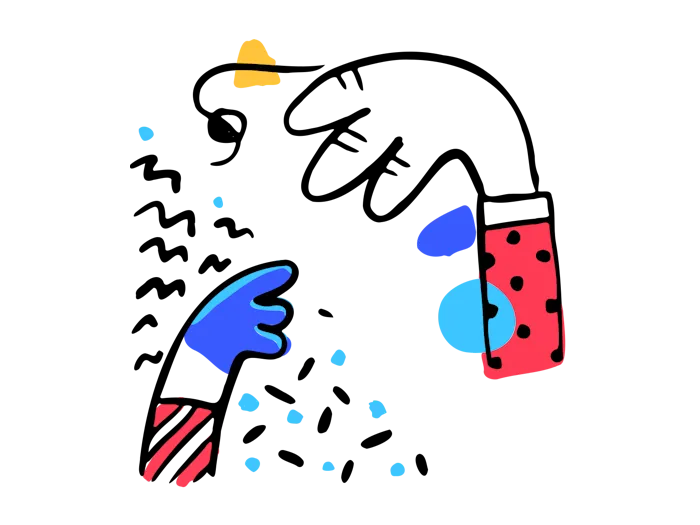
 で学ぶ
で学ぶ